Wenn Sie ein neues Xiaomi Mi Mix 3 bekommen, kein Zweifel, das erste, was Sie tun möchten, ist die Daten zu übertragen. Personenbezogene Daten sind für uns alle sehr wichtig. Wie Kontakte, Anrufprotokolle, Nachrichten, Fotos, Videos, Apps, Musik und mehr. Aber nicht jeder weiß, wie man Daten von einem Handy an Xiaomi weitergibt. Es gibt mehrere Möglichkeiten, wenn man den Wechsel zum neuen Gerät vornehmen muss. In diesem Artikel werden wir Ihnen helfen, wie Sie Daten von einem Android an ein anderes und konkreter von einem Huawei-Handy auf Xiaomi Mi Mix 3 übertragen können. Und dafür brauchen Sie ein leistungsstarkes Übertragungstool.
FonePaw DoTrans (opens new window) ist das erste Datenübertragungsprogramm der Welt. Sie können es verwenden, um eine Vielzahl von Daten zu übertragen, einschließlich Kontakte, Videos, Textnachrichten, Musik, Fotos, etc. Darüber hinaus kann es auf iPhone, Samsung, HUAWEI, LG, SONY, OPPO, MI, NOKIA oder anderen Geräten verwendet werden. Sie können es verwenden, um Daten zwischen verschiedenen Systemen zu übertragen (iOS auf Android oder umgekehrt). Zweitens sind die Schritte ziemlich einfach. Da es über eine intuitive Schnittstelle verfügt, die es Ihnen ermöglicht, leicht die Funktionen zu finden, die Sie benötigen.
Die Leute lesen auch
So kann man Daten von Samsung auf Xiaomi Mi 9 übertragen (2 Methode) (opens new window)
Huawei HiSuite funktioniert nicht - So einfach beheben (opens new window)
Huawei-Daten auf Xiaomi Mi Mix 3 übertragen und flexibel verwalten
Wenn Sie viele Daten auf Ihrem alten Huawei gespeichert haben und denken, dass die manuelle Übertragung der Daten zu lange dauert. Sie können die folgende Methode befolgen, um alle Ihre Daten vom alten Huawei mit Ihrem neuen Xiaomi Mi Mix 3 schnell zu synchronisieren.
Schritt 1. Starten Sie DoTrans und verbinden die beiden Handy mit Ihrem PC
Verbinden Sie die beide Huawei und Xiaomi Smartphone mit dem PC über USB Type-C Kabel. Das DoTrans Programm sollte die Geräte gleich erkennen und zeigt dann die Information wie Geräts Modell, Kapazität, Freier Speicherplatz oder die aktuelle Android OS an.
Um Daten von Huawei auf Xiaomi zu übertragen wählen Sie oben Ihr Huawei Handy als das Quellgerät.
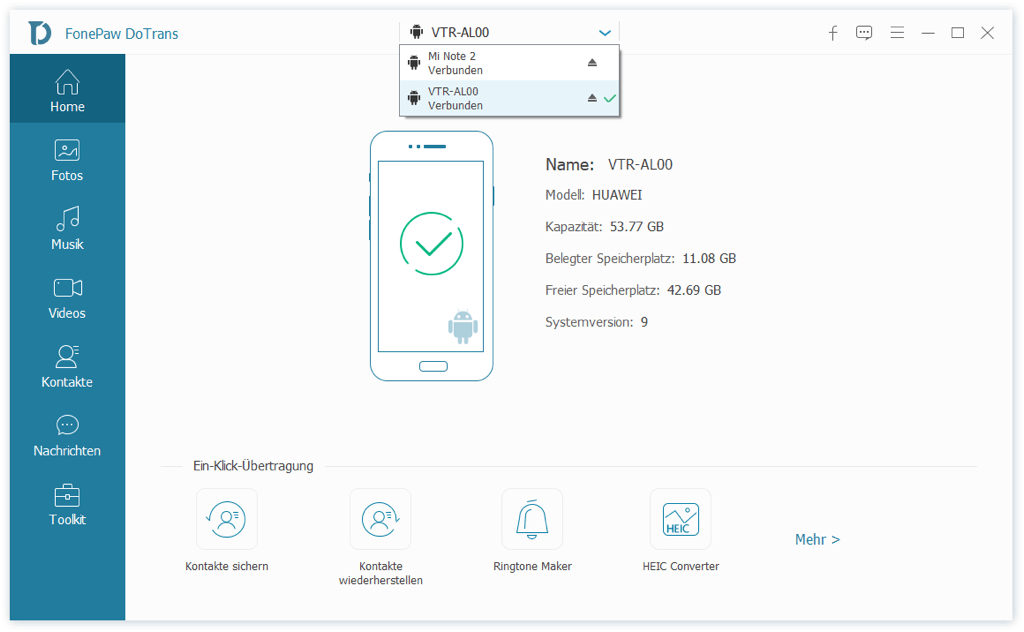
Hinweis: Für Android-Geräte muss der USB-Debugging-Modus aktiviert sein. Lesen Sie diese Anleitung über wie man USB-Debugging auf Android aktiviert (opens new window) oder folgen Sie einfach die Anweisung auf dem Programm.
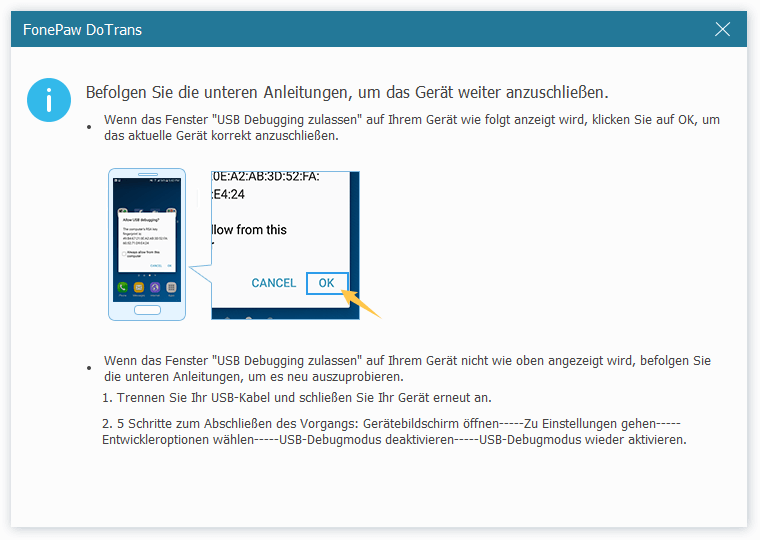
Schritt 2. Daten von Huawei auf Xiaomi übertragen
Sobald die beiden Telefone erfolgreich mit dem Computer verbunden wurden, können Sie mit der Übertragung der Daten beginnen.
Auf der linken Seite des Programm-Interfaces sehen Sie 5 Datentypen: Fotos, Musik, Videos, Kontakte, Nachrichten, bzw. alle Ihre wichtige Media-und persönliche Daten stehen dort zum Übertragen zur Verfügung.
Wählen Sie eine Art nach Ihren Bedürfnissen z.B. Fotos. Dann erhalten Sie auf der rechten Seite eine Vorschau alle Bilder auf Ihrem Huawei Smartphone. Sie können einfach die Option Alles auswählen markieren oder durchsuchen Sie sie nacheinander um nur die gewünschten Fotos zum Übertragen.
Zufrieden mit der Auswahl?
Dann rechtsklicken Sie auf die Fotos und wählen die Option „Aus Geräts übertragen“ > „Ihr Xiaomi Mix 3“ (Oder klicken einfach oben auf das Handy-Symbol > „Ihr Xiaomi Handy“). Ihre Daten werden nach Minuten erfolgreich an Ihr neues Xiaomi verschoben.
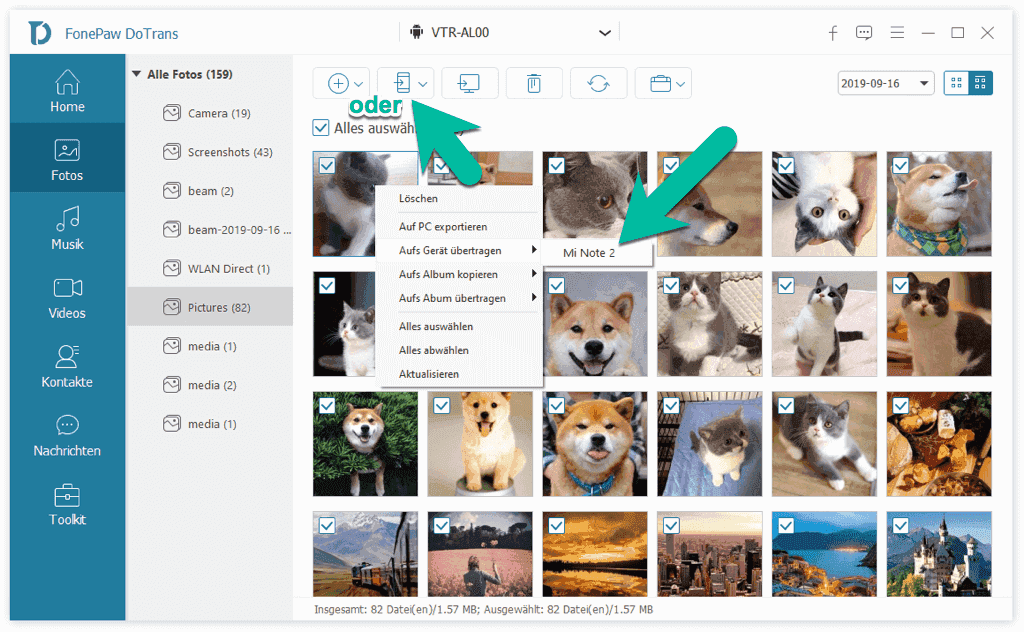
FonePaw DoTrans zeigt uns eine effiziente Möglichkeit, alle oder flexibel alte Daten auf ein neues Smartphone zu übertragen. Darüber hinaus bietet das Programm uns auch mehrere praktischen Features z.B. MP3 Musik als Klingelton erstellen (opens new window), Kontakte sichern/wiederherstellen mit 1-Klick, um Ihnen zu helfen, Ihre Handydaten besser zu verwalten. Noch wichtiger ist, dass Sie die gesamte Übertragung schnell, sicher und ohne komplizierte Anweisungen erledigen können. Probieren Sie es kostenlos aus!
- Hot Artikel
- 5 Wege: Gelöschte Dateien wiederherstellen auf Windows 10/8/7
- Top 6 kostenlose Bildschirm-Recorder ohne Wasserzeichen
- Android: USB-Debugging aktivieren trotz Display Defekt und Daten retten
- Wie man ein Amazon Prime Video auf den PC und Mac herunterlädt und rippt
- [Kostenlos] Das beste USB-Stick-Reparieren-Tool















